Een aangepaste domeinnaam configureren in Azure App Service met Traffic Manager-integratie
Notitie
Zie Een aangepaste domeinnaam configureren voor een Azure-cloudservice voor Cloud Services.
Wanneer u Azure Traffic Manager gebruikt om verkeer te verdelen over Azure App Service, is de App Service-app toegankelijk via <traffic-manager-endpoint.trafficmanager.net>. U kunt een aangepaste domeinnaam, zoals www.contoso.com, toewijzen aan uw App Service-app om uw gebruikers een meer herkenbare domeinnaam te bieden.
In dit artikel wordt beschreven hoe u een aangepaste domeinnaam configureert met een App Service-app die is geïntegreerd met Traffic Manager.
Notitie
Alleen CNAME-records worden ondersteund wanneer u een domeinnaam configureert met behulp van het Traffic Manager-eindpunt. Omdat A-records niet worden ondersteund, wordt een hoofddomeintoewijzing, zoals contoso.com, ook niet ondersteund.
De app voorbereiden
Als u een aangepaste DNS-naam wilt toewijzen aan een app die is geïntegreerd met Azure Traffic Manager, moet het App Service-plan van de web-app zich in de standard-laag of hoger bevinden. In deze stap zorgt u ervoor dat de App Service-app zich in de ondersteunde prijscategorie bevindt.
Controleer de prijscategorie
Zoek en selecteer App Services in de Azure Portal.
Selecteer op de pagina App Services de naam van uw Azure-app.
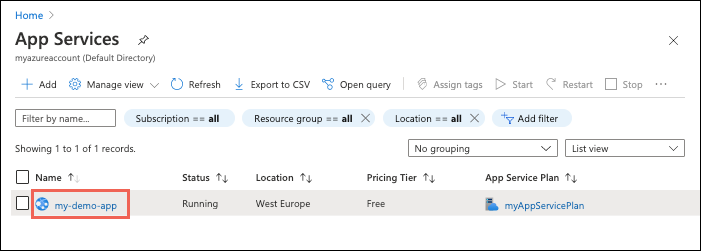
Selecteer omhoog schalen (App Service plan) in de linkernavigatiebalk van de app-pagina.
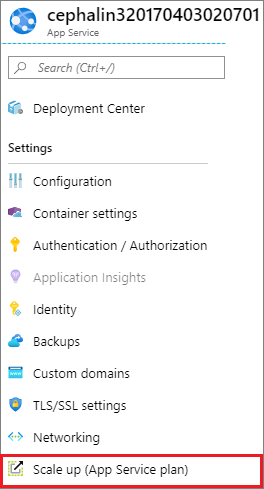
De huidige laag van de app wordt gemarkeerd door een blauwe rand. Controleer of de app zich in de Standard-laag of hoger bevindt (een laag in de categorie Productie of Geïsoleerd ). Zo ja, sluit u de pagina Omhoog schalen en gaat u verder met De CNAME-toewijzing maken.
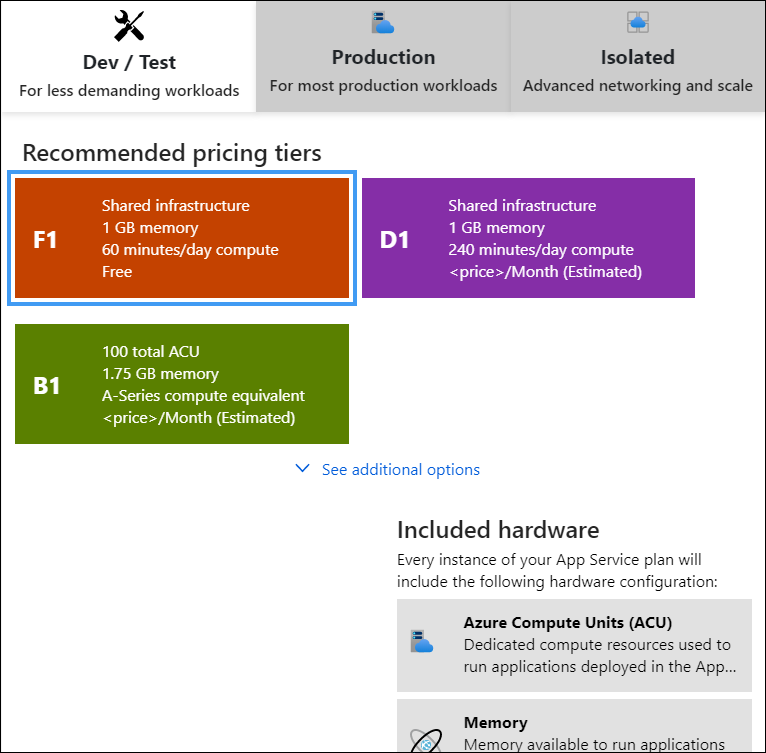
Het App Service-plan opschalen
Als u uw app omhoog wilt schalen, selecteert u een van de prijscategorieën in de categorie Productie . Klik op Aanvullende opties bekijken voor aanvullende opties.
Klik op Toepassen.
Traffic Manager-eindpunt maken
Volg de stappen in Eindpunten toevoegen of verwijderen en voeg uw App Service-app toe als eindpunt in uw Traffic Manager-profiel.
Zodra uw App Service-app zich in een ondersteunde prijscategorie bevindt, wordt deze weergegeven in de lijst met beschikbare App Service doelen wanneer u het eindpunt toevoegt. Als uw app niet wordt weergegeven, controleert u de prijscategorie van uw app.
De CNAME-toewijzing maken
Notitie
Als u een App Service domein wilt configureren dat u hebt gekocht, slaat u deze sectie over en gaat u naar Aangepast domein inschakelen.
Meld u aan bij de website van uw domeinprovider.
U kunt Azure DNS gebruiken om DNS-records voor uw domein te beheren en een aangepaste DNS-naam te configureren voor Azure App Service. Zie Zelfstudie: Uw domein in Azure DNS hosten voor meer informatie.
Ga naar de pagina voor het beheren van DNS-records.
Elke domeinprovider heeft zijn eigen interface voor het beheren van DNS-records. Raadpleeg daarom de documentatie van de provider. Doorgaans heeft het sitegedeelte waar u moet zijn, een naam als Domain Name, DNS of Name Server Management.
Vaak kunt u de pagina met DNS-records vinden door uw accountgegevens te bekijken en te zoeken naar een link als My domains (of iets vergelijkbaars). Ga naar de betreffende pagina en kijk of u daar een link ziet zoals Zone file, DNS Records of Advanced configuration.
In de schermafbeelding hieronder wordt een voorbeeld van een pagina met DNS-records weergegeven:
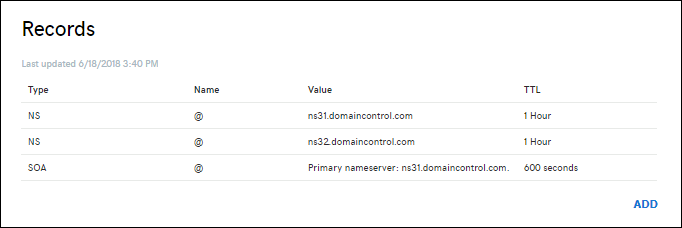
Selecteer Toevoegen of de juiste widget om een record te maken.
Notitie
Bij bepaalde providers, zoals GoDaddy, worden wijzigingen in DNS-records pas van kracht wanneer u op een afzonderlijke link Save Changes klikt.
Hoewel de specifieke kenmerken van elke domeinprovider variëren, wijst u eenniet-basis aangepaste domeinnaam (zoals www.contoso.com) toe aan de Traffic Manager-domeinnaam (contoso.trafficmanager.net) die is geïntegreerd met uw app.
Notitie
Als een record al in gebruik is en u uw apps er preventief aan moet binden, kunt u een extra CNAME-record maken. Als u bijvoorbeeld www.contoso.com preventief aan uw app wilt binden, maakt u een CNAME-record van awverify.www naar contoso.trafficmanager.net. Vervolgens kunt u 'www.contoso.com' toevoegen aan uw app zonder dat u de CNAME-record www hoeft te wijzigen. Zie Een actieve DNS-naam migreren naar Azure App Service voor meer informatie.
Zodra u klaar bent met het toevoegen of wijzigen van DNS-records bij uw domeinprovider, slaat u de wijzigingen op.
Hoe zit het met hoofddomeinen?
Aangezien Traffic Manager alleen aangepaste domeintoewijzing met CNAME-records ondersteunt en omdat DNS-standaarden geen CNAME-records ondersteunen voor het toewijzen van hoofddomeinen (bijvoorbeeld contoso.com), biedt Traffic Manager geen ondersteuning voor toewijzing aan hoofddomeinen. U kunt dit probleem omzeilen door een URL-omleiding op app-niveau te gebruiken. In ASP.NET Core kunt u bijvoorbeeld URL-herschrijven gebruiken. Gebruik vervolgens Traffic Manager om het subdomein (www.contoso.com) te verdelen. Een andere benadering is dat u een aliasrecord voor uw domeinnaamapex kunt maken om te verwijzen naar een Azure Traffic Manager-profiel. Bijvoorbeeld: contoso.com. In plaats van een omleidingsservice te gebruiken, kunt u Azure DNS configureren om rechtstreeks vanuit uw zone te verwijzen naar een Traffic Manager-profiel.
Voor scenario's met hoge beschikbaarheid kunt u een taakverdelings-DNS-installatie implementeren zonder Traffic Manager door meerdere A-records te maken die van het hoofddomein naar het IP-adres van elke app-kopie verwijzen. Wijs vervolgens hetzelfde hoofddomein toe aan alle app-kopieën. Omdat dezelfde domeinnaam niet kan worden toegewezen aan twee verschillende apps in dezelfde regio, werkt deze installatie alleen wanneer uw app-kopieën zich in verschillende regio's bevinden.
Aangepast domein inschakelen
Nadat de records voor uw domeinnaam zijn doorgegeven, gebruikt u de browser om te controleren of uw aangepaste domeinnaam wordt omgezet in uw App Service-app.
Notitie
Het kan enige tijd duren voordat uw CNAME is doorgegeven via het DNS-systeem. U kunt een service zoals https://www.digwebinterface.com/ gebruiken om te controleren of de CNAME beschikbaar is.
Zodra de domeinomzetting is geslaagd, gaat u terug naar de app-pagina in de Azure Portal
Selecteer in het linkernavigatievenster Aangepaste domeinen>Hostnaam toevoegen.
Typ de aangepaste domeinnaam die u eerder hebt toegewezen en selecteer Valideren.
Zorg ervoor dat hostnaamrecordtype is ingesteld op CNAME (www.example.com of een subdomein).
Omdat de App Service-app nu is geïntegreerd met een Traffic Manager-eindpunt, ziet u de Traffic Manager-domeinnaam onder CNAME-configuratie. Selecteer dit en klik op Aangepast domein toevoegen.
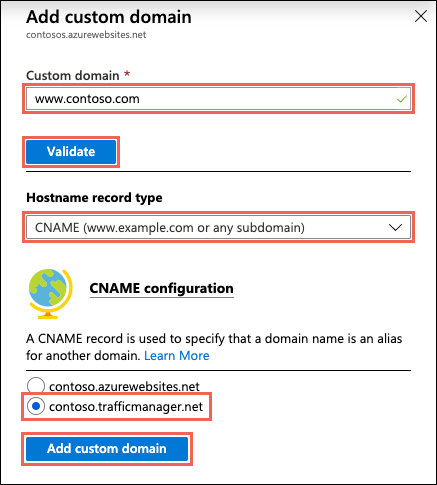
Volgende stappen
Feedback
Binnenkort beschikbaar: In de loop van 2024 zullen we GitHub-problemen geleidelijk uitfaseren als het feedbackmechanisme voor inhoud en deze vervangen door een nieuw feedbacksysteem. Zie voor meer informatie: https://aka.ms/ContentUserFeedback.
Feedback verzenden en weergeven voor